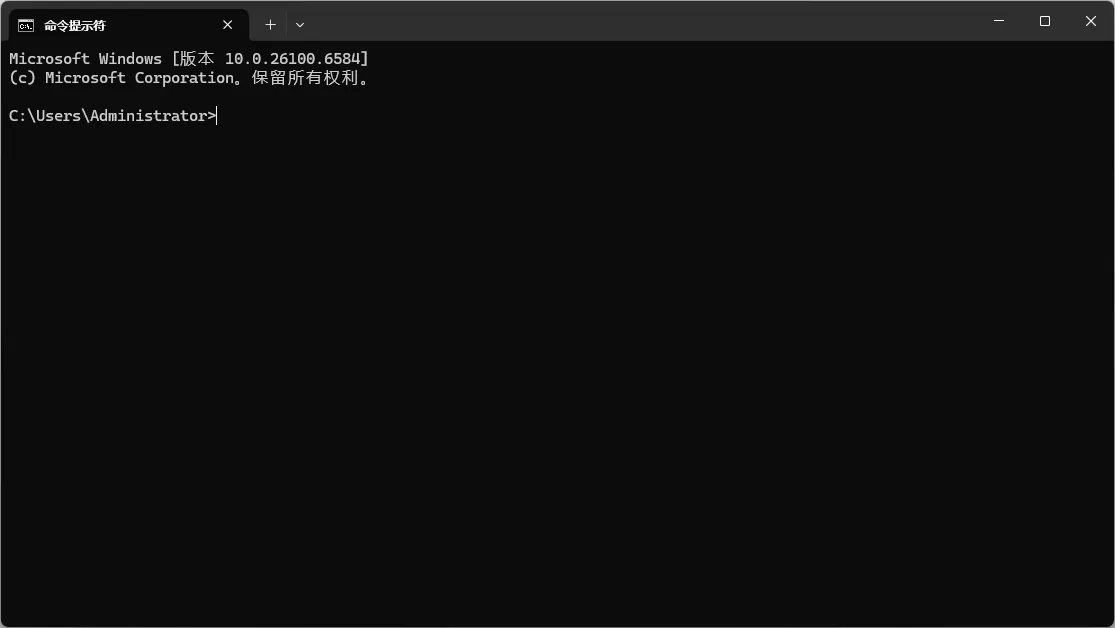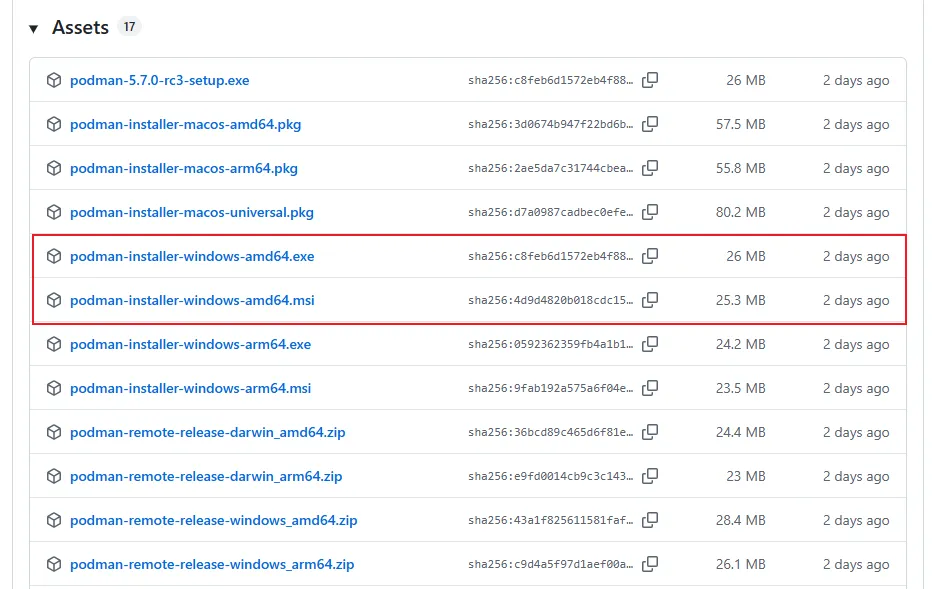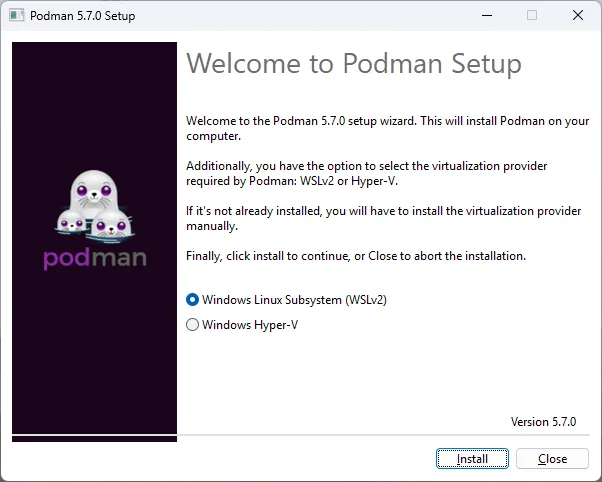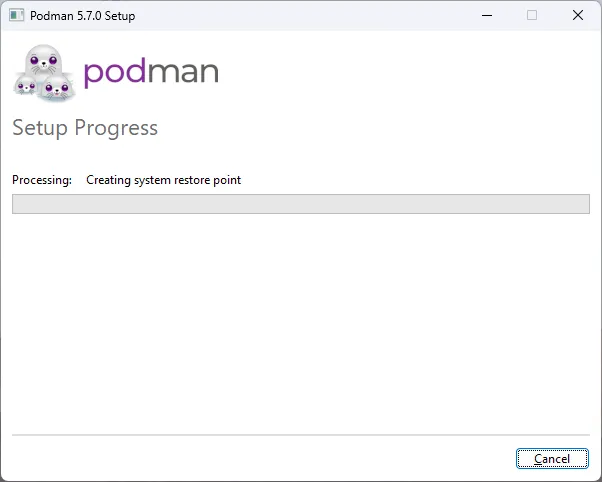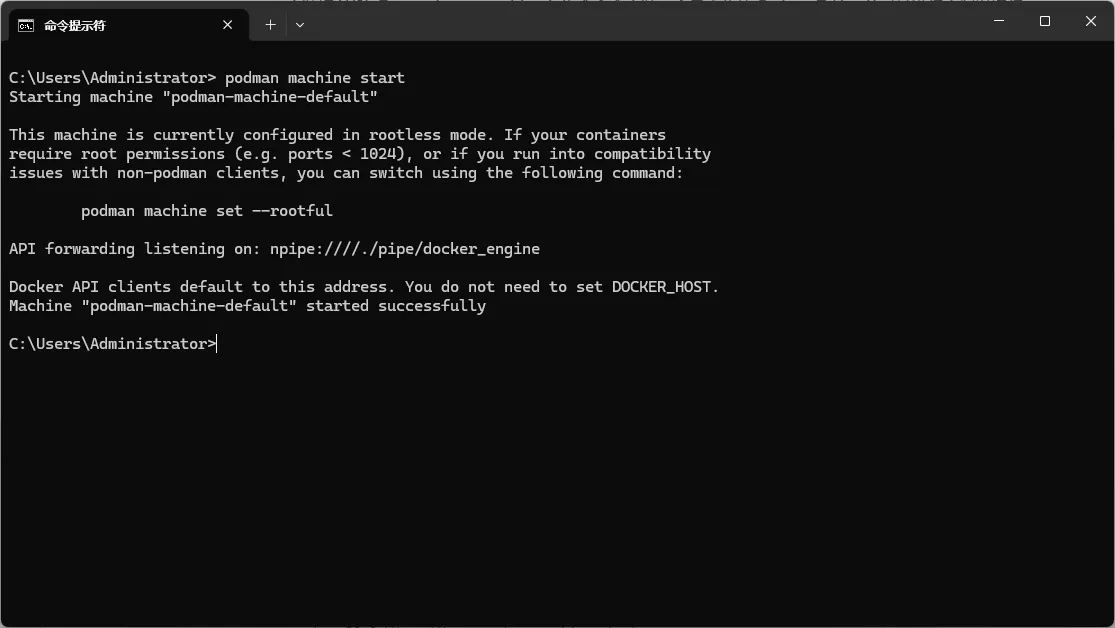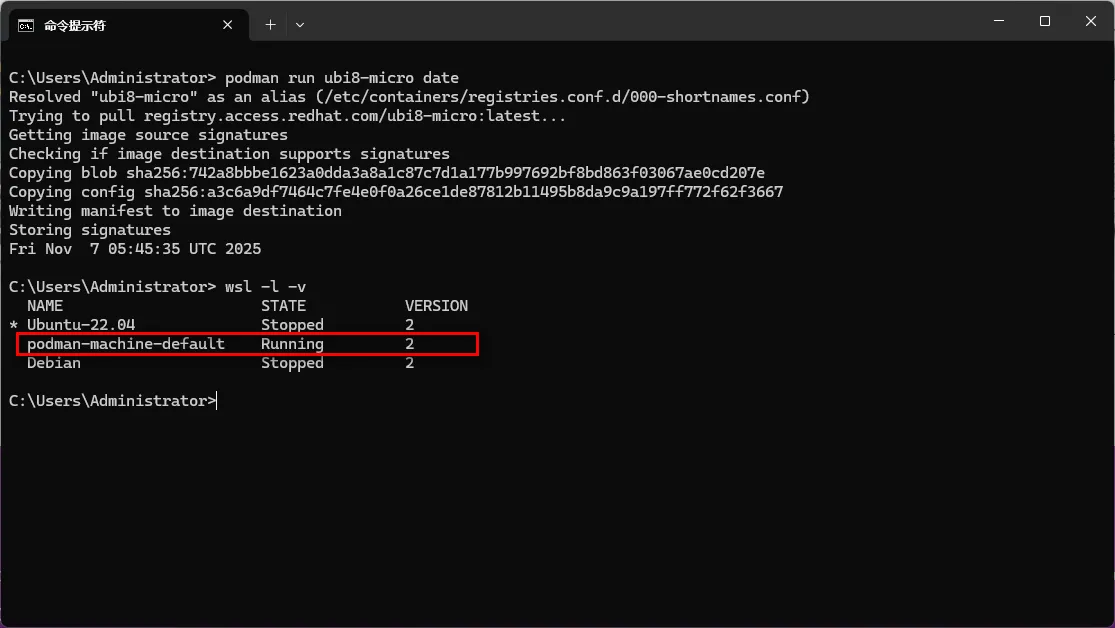虽然“容器是基于 Linux 的”,但 Podman 也能在 Mac 和 Windows 系统上运行。在这些系统上,它提供了原生的命令行界面(CLI),并嵌入了一个客户机 Linux 系统来启动你的容器。这个客户机被称为 Podman 机器,可通过 podman machine 命令进行管理。
在 Windows 系统上,每台 Podman 机器都由一个虚拟化的 Windows Subsystem for Linux(WSLv2)发行版提供支持。podman 命令可以直接从 Windows PowerShell(或 CMD)提示符运行,在此过程中,它会与运行在 WSL 环境中的 podman 服务进行远程通信。或者,如果你更喜欢 Linux 提示符和 Linux 工具,也可以直接从 WSL 实例访问 Podman。除了命令行访问外,Podman 还会监听 Docker API 客户端,支持直接使用基于 Docker 的工具,以及通过你选择的编程语言进行程序化访问。
先决条件
由于 Podman 使用 WSL,你需要 Windows 10 或 Windows 11 的最新版本。在 x64 架构上,WSL 需要 18362 或更高版本的构建;而对于 arm64 系统,则需要 19041 或更高版本的构建。WSL 内部使用虚拟化技术,因此你的系统必须支持并启用硬件虚拟化。如果你在虚拟机上运行 Windows,则该虚拟机必须支持嵌套虚拟化(实现 “宿主机 Windows → 外层虚拟机 Ubuntu → 内层容器 / 虚拟机” 的嵌套运行)。
还建议安装现代化的“Windows 终端”,它比标准的PowerShell和CMD命令提示符提供更出色的用户体验,如果你需要的话,它还包含WSL命令提示符。
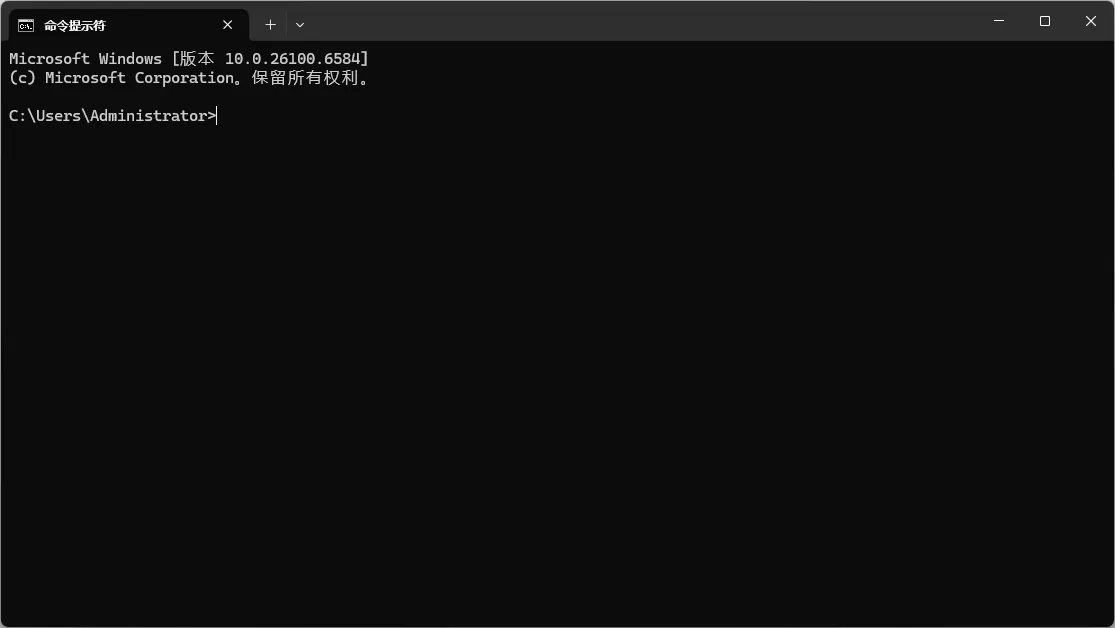
你可以通过搜索 Windows 应用商店来安装它,或者运行以下 winget 命令:
winget install Microsoft.WindowsTerminal
安装 Podman
安装 Windows Podman 客户端,首先要下载 Podman Windows 安装程序。每个 Podman 版本都会附带对应的 Windows 安装程序,可从官方 GitHub 发布页面下载。为了获得本指南中讨论的功能,请确保下载 4.1 或更高版本。如下图:
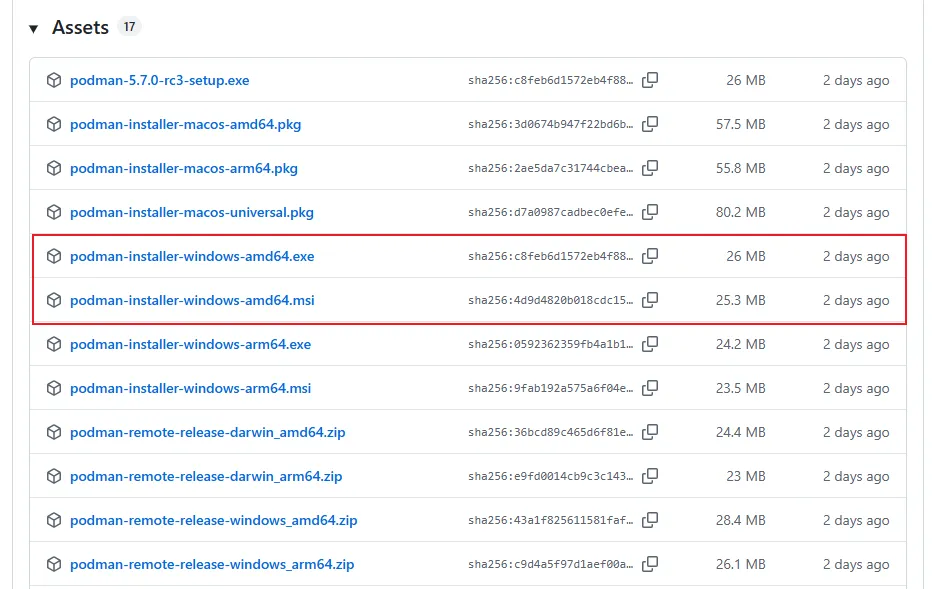
下载完成后,运行该 EXE 文件,如下图:
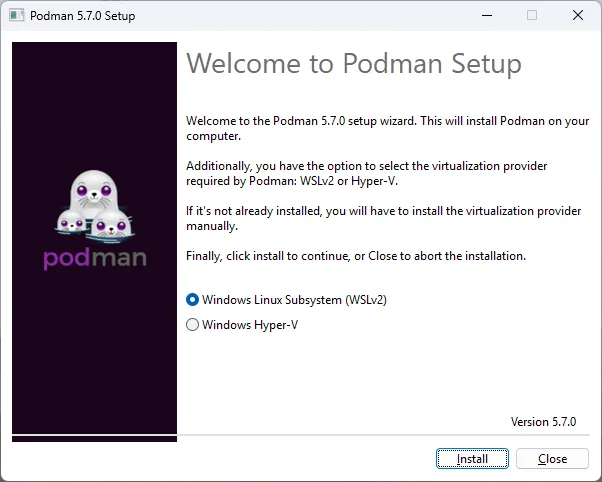
选择“Windows Linux Subsystem(WSLv2)”,点击“Install”开始安装:
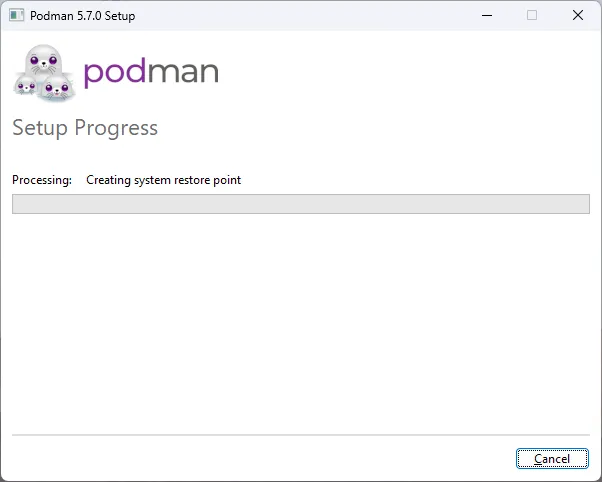
静静等待 Podman 安装完成,安装完成后如下图:

并重新启动一个新的终端(或 CMD),运行 podman machine init 命令来创建你的第一台机器。如下:
PS C:\Users\User> podman machine init
自动 WSL 安装
如果你的系统上尚未安装 WSL,首次运行 machine init 命令会弹出一个对话框,开始自动安装。如果接受,此过程将安装必要的 Windows 组件、重启系统,并且在登录后,会在终端窗口中重新启动机器创建过程。请务必等待一两分钟,让重新启动过程完成,因为 Windows 在执行启动项之前会有延迟。或者,你可以拒绝自动安装,手动安装 WSL。不过,这将需要额外的下载和设置时间。
机器初始化过程
安装好 WSL 后,podman machine init 命令会安装一个最小化的 Fedora 系统,并对其进行定制以运行podman。如下图:

注意:上图中的“wls: 监测到....”是因为笔者开了代理导致的。但是,不影响最终结果。
启动机器
机器初始化过程完成后,就可以根据需要启动和停止它了。执行 podman machine start 命令启动 Podman 机器,默认名称为“podman-machine-default”,如下图:
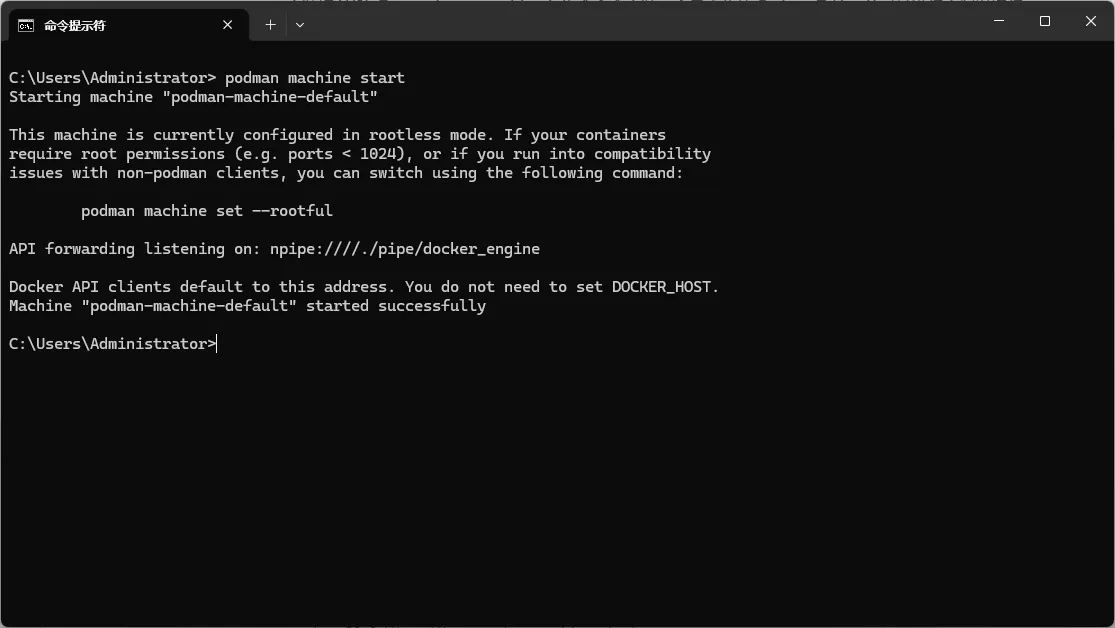
第一个 Podman 命令
从这一点来看,podman 命令的操作方式与在 Linux 上的操作方式类似。
对于一个使用小镜像的快速运行示例,你可以在 PowerShell(或 CMD)上运行 Linux 的 date 命令。例如:
podman run ubi8-micro date
执行过程如下图:

上图中,输出了当前日期“Fri Now 7 05:45:35 UTF 2025”。
最后,运行 wsl -l -v 命令,你会发现多了一个名为“podman-machine-default”的 Linux 虚拟机发行版本,如下图:
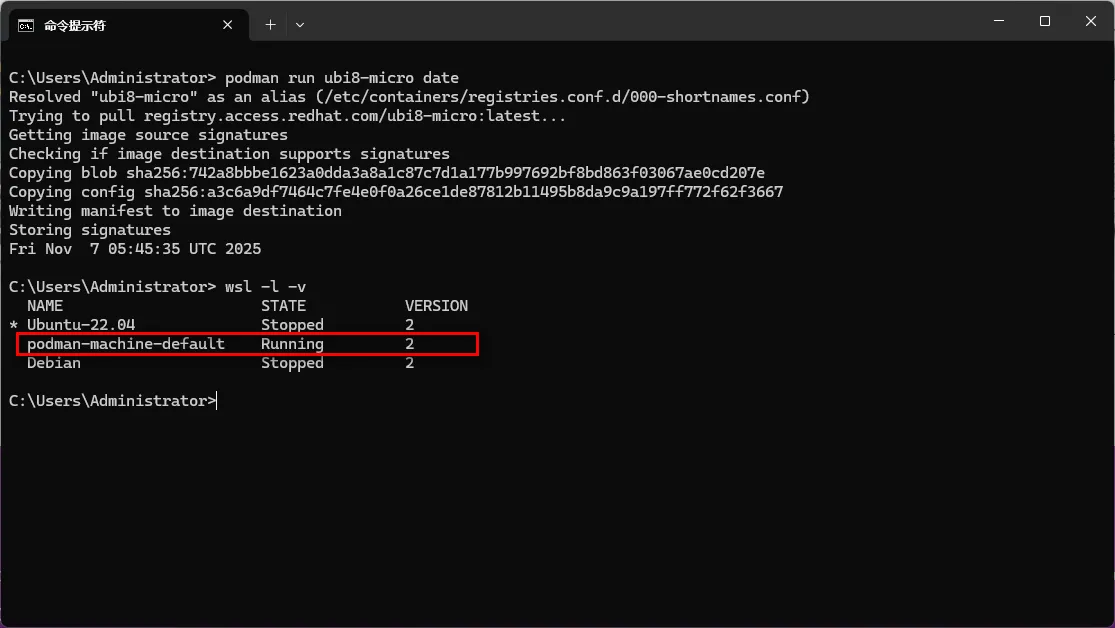
到这里在 Windows 上面安装 Podman 就完成了。